Najnovejše posodobitve v Adobe Premiere Pro CC 7.2 prinašajo veliko zanimivih novosti, ki so bile posebej razvite za potrebe urednikov v agencijah. Te izboljšave naredijo obdelavo video projektov ne le lažjo, ampak tudi bolj intuitivno. Ta navodila ti bodo predstavila najpomembnejše spremembe in kako jih lahko uporabljaš na najučinkovitejši način.
Najpomembnejše ugotovitve
- Izboljšano upravljanje z mediji in možnost hkratne uporabe več media brskalnikov.
- Samodejno iskanje in zamenjava odklopljenih klipov.
- Možnost izvoza sekvence kot samostojnega projekta.
- Izboljšave v večkamernih postupkih in možnostih za glasbene posnetke.
Navodila po korakih
1. Dostop do projektov v omrežju
Če delaš v agenciji, si morda že večkrat delal z omrežnimi pogoni. Pomembna posodobitev v Premiere Pro CC 7.2 je opozorilno sporočilo, ki se prikaže, ko poskušaš prepisati projekt, ki ga je obdelal drug uporabnik. Tako zaščitiš svoje delo pred nenamernimi spremembami. Pri spremembah te bodo vprašali, ali želiš kljub temu shraniti spremembe ali ne.
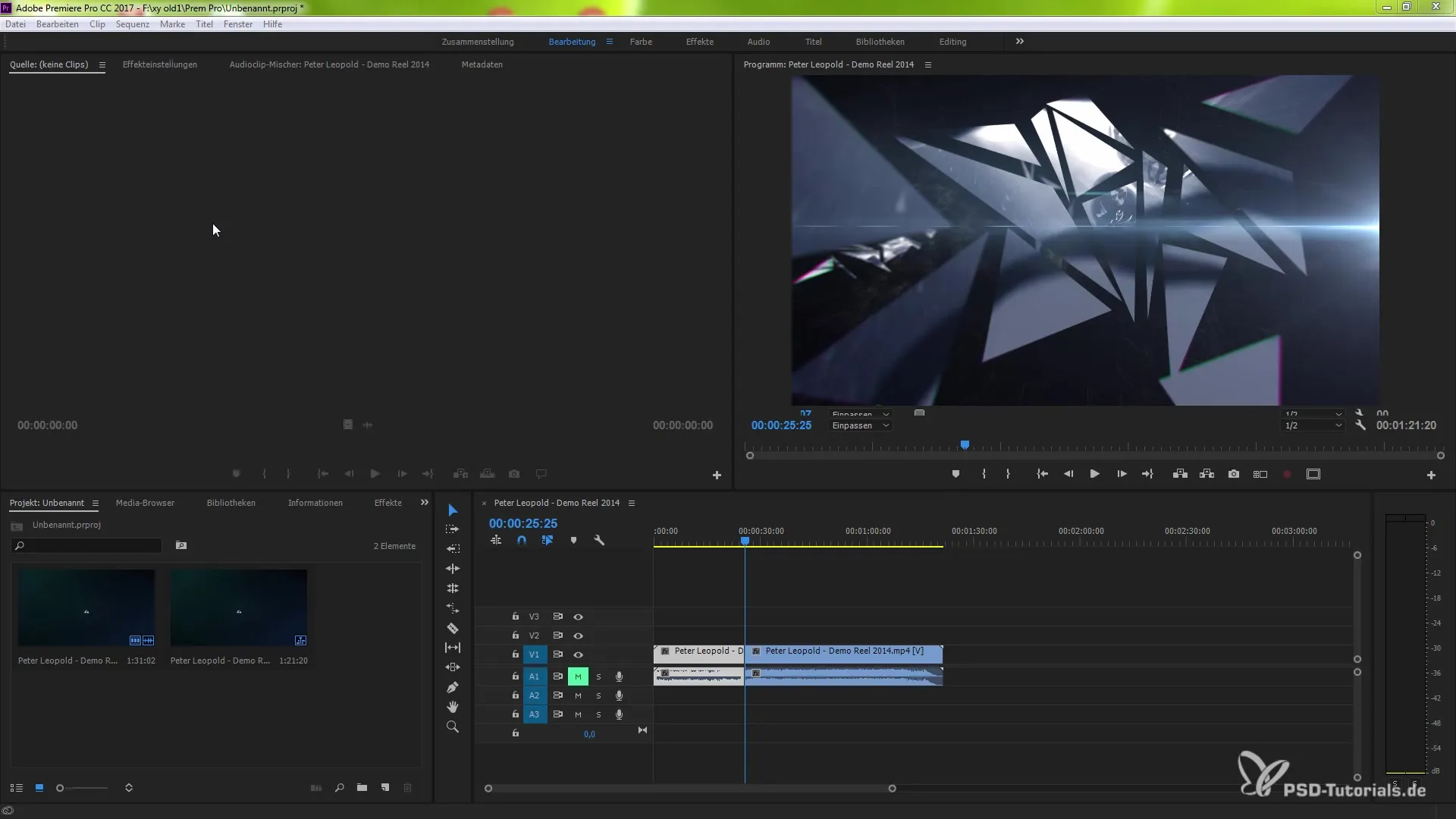
2. Razširjeno upravljanje z mediji
Upravljanje s tvojimi mediji je bilo bistveno izboljšano. Zdaj lahko odpreš več oken media brskalnika, kar ti daje večjo fleksibilnost pri delu z različnimi medijskimi viri. Z desnim klikom na obstoječi media brskalnik izberi „Novo okno media brskalnika“, da ustvariš dodatno okno.
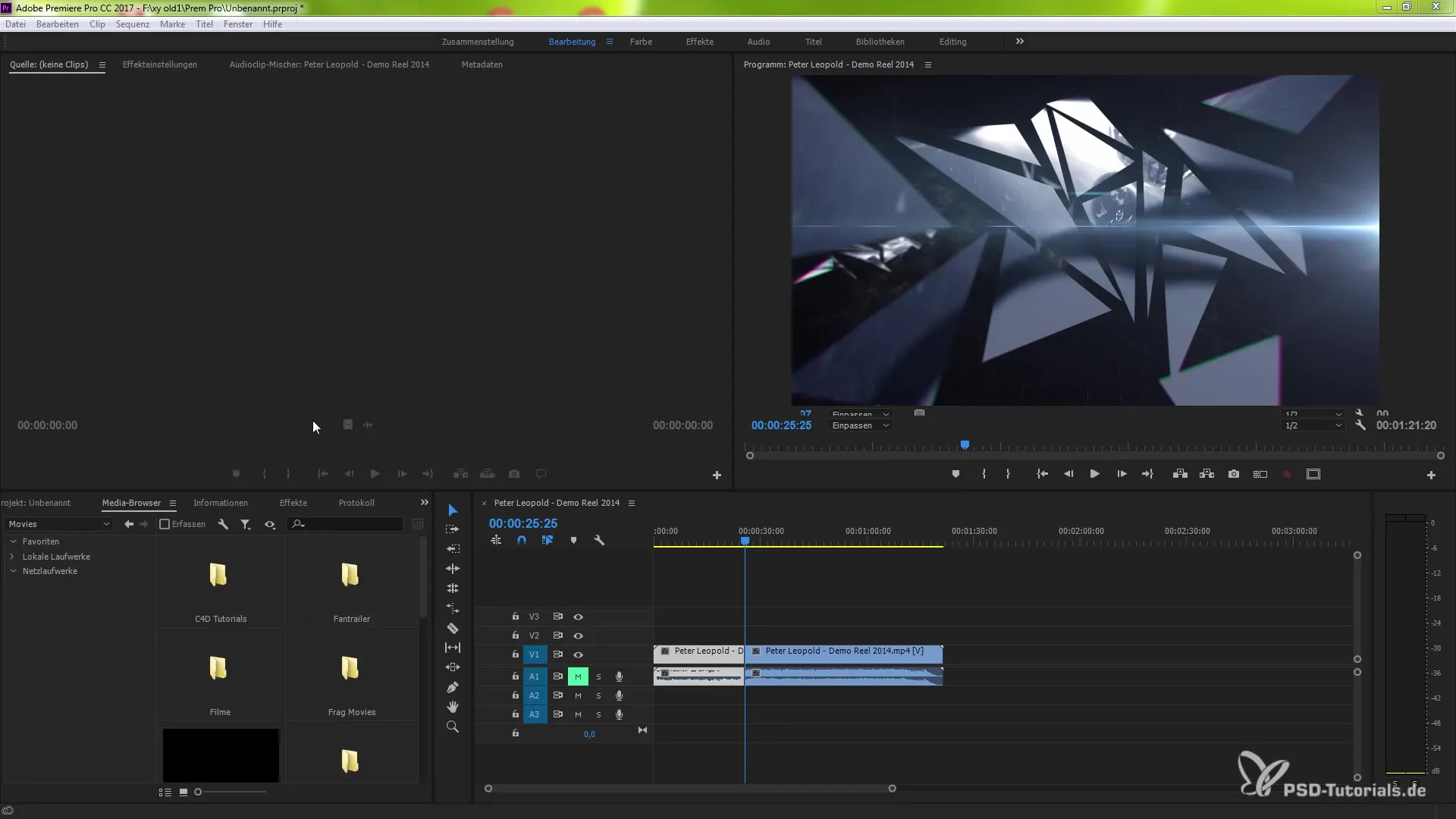
3. Iskanje in zamenjava odklopljenih klipov
Poglejmo še eno koristno funkcijo: samodejno iskanje in zamenjava odklopljenih klipov. Ko odpreš projekt in dobiš sporočilo, da so nekateri klipi odklopljeni, imaš zdaj možnost, da jih hitro poiščeš in zamenjaš, ne da bi moral zapreti projekt. Preprosto klikni na opozorilo, da uporabiš to možnost.
4. Izvoz sekvenc kot samostojnih projektov
Eno od fascinantnih novosti je možnost izvoza sekvence iz tvojega projekta kot samostojnega Premiere projekta. Izberi sekvenco v svojem projektnem oknu, pojdi na „Datoteka“ > „Izvozi“ in klikni na „Izbira kot Premiere projekt“. Tukaj lahko novemu projektu dodeliš ime in ga shraniš.
5. Izboljšave v večkamernih postopkih
Večkamerna funkcionalnost je prav tako bila posodobljena. Zdaj lahko izbereš način preklapljanja zvoka neposredno za različne zvočne kanale. Če je na voljo le en video, se fokus samodejno usmeri na glavno sekcijo rezanja. To ti omogoča, da vedno vidiš, kateri kot kamere je aktiven.
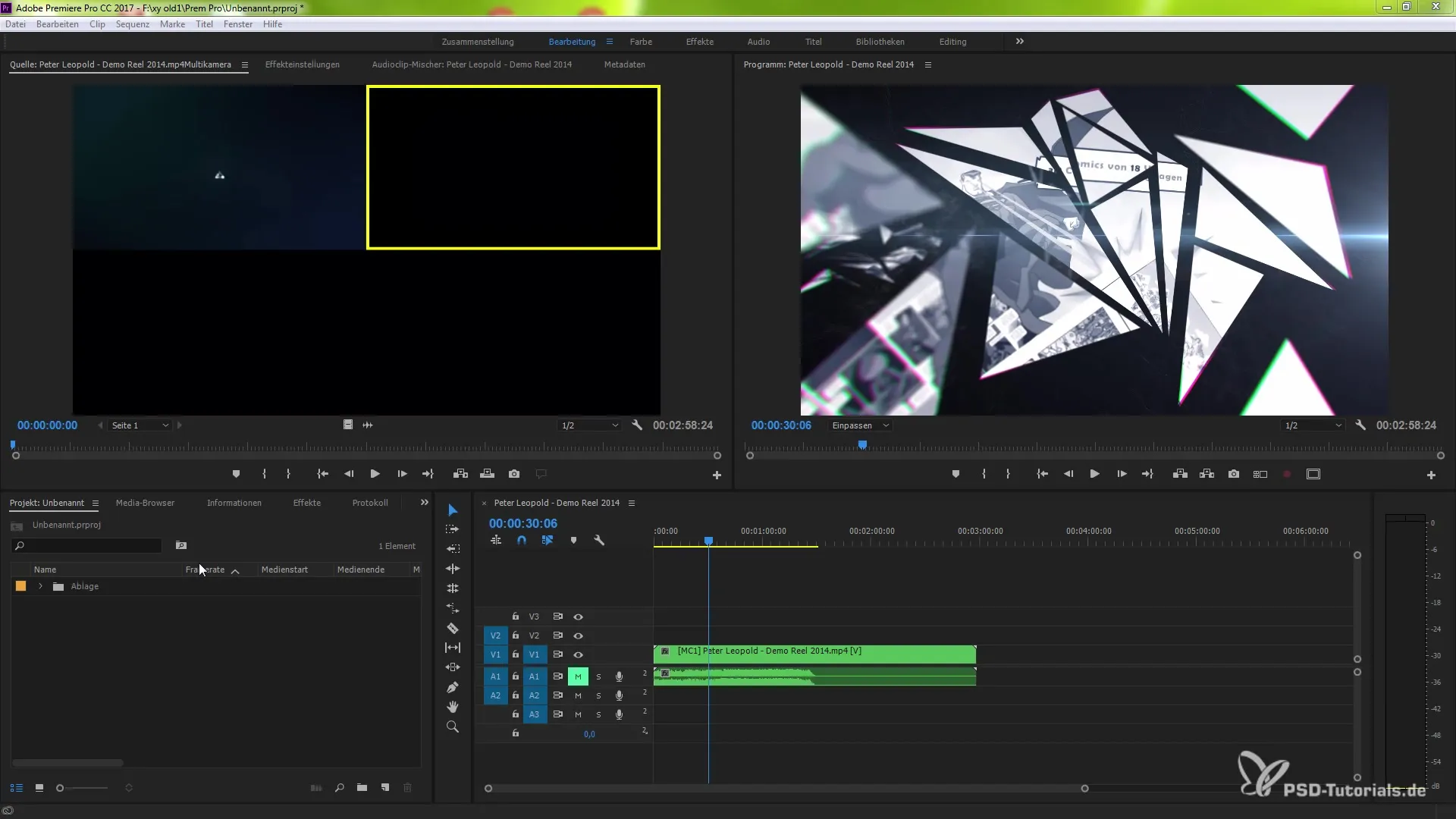
6. Enostavno ustvarjanje glasbenih posnetkov
Nova funkcija v tej različici je možnost neposrednega snemanja glasbenih posnetkov v programu. Pojdi na „Uredi“ > „Nastavitve“ > „Zvočna oprema“ in nastavi svoj privzeti vhod. Da začneš snemanje, izberi skladbo, ki jo želiš posneti, in nato klikni na ikono glasbenega posnetka. Po snemanju se zvočna datoteka shrani na ločeni skladbi.
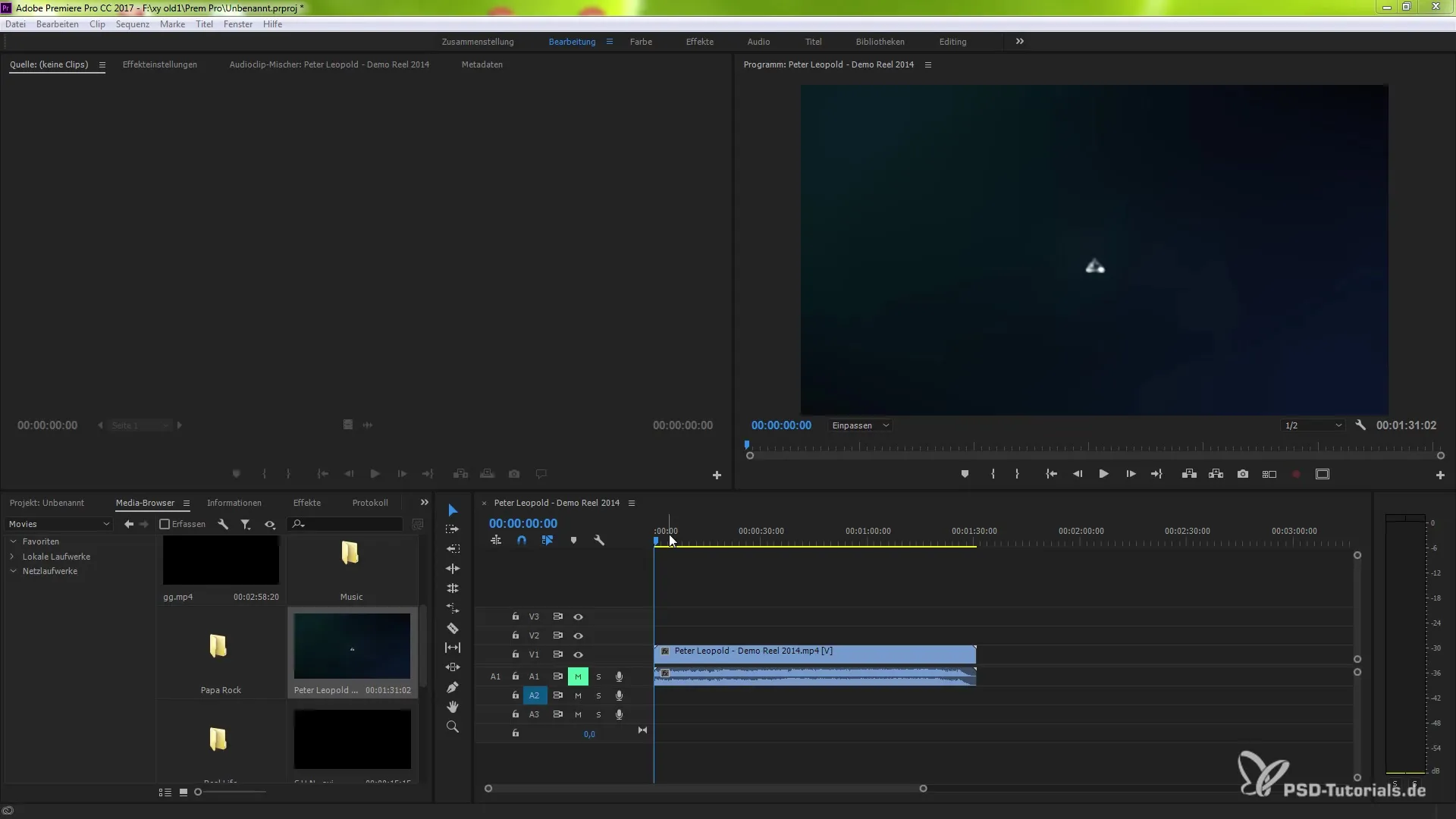
7. Izboljšana zmogljivost
Splošna zmogljivost je bila optimizirana, kar se še posebej opazi pri uporabi vtičnikov tretjih oseb. Nove grafične kartice, kot sta Quadro K1100 in GeForce GTX Titan, so zdaj bolje podprte, kar ti nudi hitrejše čase upodabljanja in bolj stabilne funkcije.
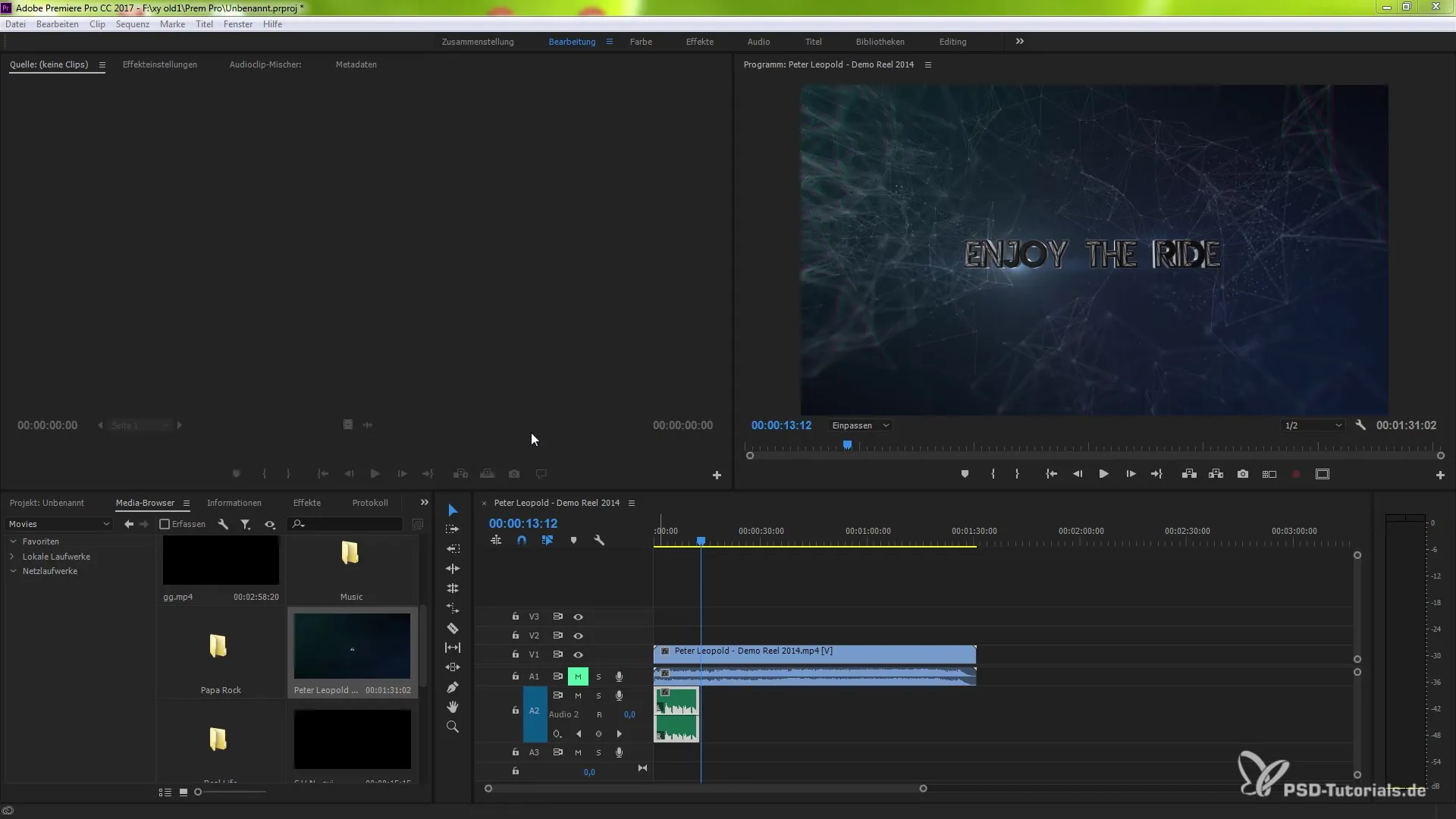
Povzetek
nove funkcije in izboljšave v Adobe Premiere Pro CC 7.2 – Pomembne posodobitve za učinkovito delo
Posodobitve v Premiere Pro CC 7.2 prinašajo nekatere pomembne novosti, ki ti bodo pomagale učinkoviteje obdelovati tvoje projekte. Od izboljšanih funkcij upravljanja z mediji do avtomatiziranih rešitev za odklopljene klipe – te spremembe so namenjene optimizaciji uporabniške izkušnje. Vredno se je seznaniti s temi funkcijami.
Pogosto zastavljena vprašanja
Kako lahko hkrati odpreš več media brskalnikov?Z desnim klikom na obstoječi media brskalnik izberi „Novo okno media brskalnika“.
Kaj se zgodi, če poskušam prepisati projekt, ki se že obdeluje?Prejel boš opozorilno sporočilo, ki te prosi, da potrdiš spremembe, preden shraniš projekt.
Kako izvoziti sekvenco kot samostojen projekt?Izberi sekvenco, pojdi na „Datoteka“ > „Izvozi“ > „Izbira kot Premiere projekt“ in shrani datoteko.
Ali lahko neposredno snemam glasbene posnetke v Premiere Pro?Da, preprosto pojdi na „Uredi“ > „Nastavitve“ > „Zvočna oprema“, da nastaviš svoj privzeti vhod, nato lahko takoj začneš s snemanjem.
So vtičniki tretjih oseb bolje integrirani?Da, najnovejša različica ponuja izboljšano OpenCL zmogljivost in podpira nove grafične kartice, kar optimizira integracijo vtičnikov.


